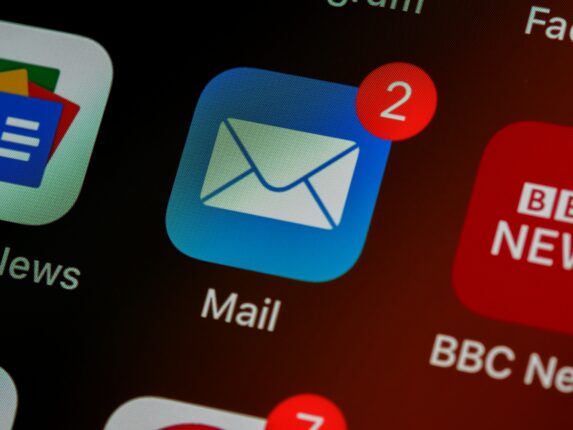Wie kann man in Outlook eine Gruppe erstellen? Das ist eine Frage, die viele Menschen stellen, die regelmäßig E-Mails an eine bestimmte Gruppe von Personen senden möchten. In diesem Artikel werden wir uns ansehen, wie man das macht.
Outlook Kontaktgruppen: Was genau ist das?
In Microsoft Outlook gibt es eine Funktion namens Kontaktgruppen. Früher waren sie als Verteilerlisten bekannt. Mit diesen Kontaktgruppen kannst du mehrere E-Mail-Adressen zu einer Gruppe zusammenfassen. Das ist praktisch, wenn du regelmäßig denselben Personenkreis anschreibst. Statt jede E-Mail-Adresse einzeln hinzuzufügen, fügst du einfach die Kontaktgruppe hinzu.
So erstellst du eine Kontaktgruppe
- Öffne deine Kontakte in Outlook.
- Gehe zum Register Start und klicke auf “Neue Kontaktgruppe”.
- Gib deiner Kontaktgruppe einen Namen. Dieser Name wird später in deinen Kontakten angezeigt.
Personen zur Kontaktgruppe hinzufügen
Nachdem du deiner Kontaktgruppe einen Namen gegeben hast, ist es Zeit, Personen hinzuzufügen:
- Öffne die Kontaktgruppe.
- Klicke auf “Mitglieder hinzufügen”.
- Wähle den Speicherort deiner Kontakte aus. Das kann dein persönliches Adressbuch oder das globale Adressbuch deines Unternehmens sein.
- Falls die E-Mail-Adresse, die du hinzufügen möchtest, noch nicht vorhanden ist, kannst du sie über “Neuer E-Mail-Kontakt” hinzufügen.
Outlook Kontaktgruppe versenden
Wenn du eine E-Mail senden möchtest, öffne einfach eine neue E-Mail und füge im An-Feld die Kontaktgruppe hinzu. Du erkennst Kontaktgruppen an einem besonderen Symbol: zwei kleine Männchen.
Übersicht: Vorteile von Kontaktgruppen
Vorteil |
Beschreibung |
|---|---|
Zeitsparend |
Du musst nicht jede E-Mail-Adresse einzeln hinzufügen. |
Übersichtlich |
Alle Kontakte sind unter einem Gruppennamen zusammengefasst. |
Flexibel |
Kontaktgruppen lassen sich leicht bearbeiten und aktualisieren. |
Tipp: Wenn du die Kontaktgruppe im Empfängerfeld einer E-Mail siehst, gibt es ein Pluszeichen vor dem Namen. Klick drauf, um alle E-Mail-Adressen in der Gruppe zu sehen.
Häufige Fragen zum Erstellen von Outlook Gruppen
Hier beantworten wir noch einige häufige Fragen zum Thema:
- Was ist der Unterschied zwischen einer Kontaktgruppe und einer Verteilerliste?
- In neueren Versionen von Outlook werden Verteilerlisten als Kontaktgruppen bezeichnet. Es handelt sich im Grunde um dasselbe.
- Wie viele Personen kann ich zu einer Kontaktgruppe hinzufügen?
- Es gibt keine feste Begrenzung. Du kannst so viele Kontakte hinzufügen, wie du brauchst.
- Kann ich eine Kontaktgruppe mit jemand anderem teilen?
- Ja, du kannst Kontaktgruppen per E-Mail versenden oder sie exportieren und dann teilen.
Hast du Tipps oder Tricks, die anderen helfen könnten? Schick uns deinen hilfreichen Artikel!
Wenn du Fragen zum Thema hast, kontaktier uns. Wir helfen dir gern weiter. Schau dir auch die weiteren Artikel und Tipps auf treutlein-seminare.de an. Es gibt viele nützliche Informationen rund um Outlook und andere Themen. Es lohnt sich…
Outlook Gruppe erstellen: Eine Einführung
Outlook, ein Produkt von Microsoft, bietet eine Vielzahl von Funktionen, die die Kommunikation und Organisation im beruflichen Alltag erleichtern. Eine dieser Funktionen ist die Möglichkeit, eine “Gruppe” zu erstellen. Dies ermöglicht es, mehrere Kontakte unter einem einzigen Namen zu bündeln, was besonders nützlich ist, wenn man regelmäßig denselben Personenkreis anschreiben möchte. Durch die Erstellung einer Gruppe in Outlook kann man effizienter kommunizieren und vermeidet das Risiko, wichtige Kontakte bei Massen-E-Mails zu übersehen.
Outlook Gruppe erstellen für Mail: Warum es wichtig ist
Das Erstellen einer Gruppe speziell für E-Mails in Outlook ist ein essenzieller Schritt für alle, die regelmäßig denselben Personenkreis per E-Mail kontaktieren möchten. Es spart nicht nur Zeit, sondern reduziert auch das Risiko von Fehlern. Statt jeden Kontakt einzeln hinzuzufügen, kann man einfach die gesamte Gruppe auswählen. Dies ist besonders nützlich für Teams, Abteilungen oder Projektgruppen, bei denen regelmäßige Kommunikation erforderlich ist.
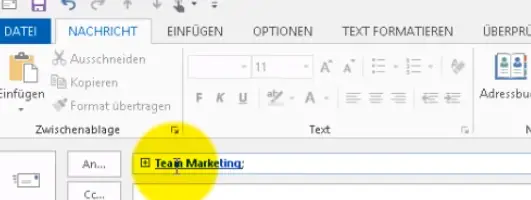
Gruppe in Outlook: Best Practices
Wenn man eine Gruppe in Outlook erstellt, sollte man einige Best Practices beachten. Es ist ratsam, einen klaren und beschreibenden Namen für die Gruppe zu wählen, damit man sie leicht identifizieren kann. Außerdem sollte man regelmäßig überprüfen, ob alle relevanten Kontakte in der Gruppe enthalten sind und ob es Kontakte gibt, die entfernt werden sollten.
Outlook E-Mail Gruppe: Vorteile und Anwendungsbereiche
Das Erstellen einer E-Mail-Gruppe in Outlook bietet viele Vorteile. Es ermöglicht eine strukturierte und organisierte Kommunikation, insbesondere wenn man regelmäßige Updates oder Informationen an eine bestimmte Gruppe von Personen senden muss. E-Mail-Gruppen sind auch nützlich für die Planung von Meetings, die Koordination von Projekten oder die Durchführung von Umfragen innerhalb eines Teams.
Outlook Kontakte Gruppe: Organisiere deine Kontakte
Neben E-Mail-Gruppen bietet Outlook auch die Möglichkeit, Kontaktgruppen zu erstellen. Dies ist besonders nützlich, wenn man Kontakte nach Abteilungen, Projekten oder anderen Kriterien organisieren möchte. Eine gut organisierte Kontaktliste erleichtert die Kommunikation und sorgt dafür, dass man immer die richtigen Personen erreicht.
Outlook 365 Gruppe: Integration in die Cloud
Outlook 365, die Cloud-Version von Outlook, bietet zusätzliche Funktionen und Integrationen, die in der Desktop-Version nicht verfügbar sind. Eine dieser Funktionen ist die Möglichkeit, Gruppen in der Cloud zu erstellen und zu verwalten. Dies erleichtert die Zusammenarbeit in Teams, da alle Mitglieder einer Gruppe auf gemeinsame Ressourcen wie Dateien, Notizen und Kalender zugreifen können.
Outlook Kalender für Gruppen: Planung leicht gemacht
Der Outlook-Kalender ist ein mächtiges Werkzeug für die Planung und Organisation. Wenn man einen Kalender speziell für eine Gruppe erstellt, können alle Mitglieder Termine hinzufügen, ändern oder löschen. Dies ist besonders nützlich für Teams, die an gemeinsamen Projekten arbeiten oder regelmäßige Meetings haben. Es stellt sicher, dass alle auf dem gleichen Stand sind und vermeidet Terminüberschneidungen.
Zuletzt aktualisiert: 6. September 2023

Geboren bei Stuttgart, aufgewachsen in Magdeburg: Ich bin Batu und einer der Mitgründer von Experten-Antwort.de. Als Online-Redakteur arbeite ich seit etwa 4 Jahren. Zu meinen Lieblingsthemen zählen unter anderem Technik, Gaming, Linux, Basketball, Parkour und Debattieren.